Python深度学习18-生成式深度学习之DeepDream
偷偷努力,悄无声息地变强,然后惊艳所有人!哈哈,小伙伴们又来学习啦~今天我将给大家介绍《Python深度学习18-生成式深度学习之DeepDream》,这篇文章主要会讲到等等知识点,不知道大家对其都有多少了解,下面我们就一起来看一吧!当然,非常希望大家能多多评论,给出合理的建议,我们一起学习,一起进步!
DeepDream简介
DeepDream是一种艺术性的图像修改技术,主要是基于训练好的卷积神经网络CNN进行图片的生成。
在生成图片时,神经网络是冻结的,也就是网络的权重不再更新,只需要更新输入的图片。常用的预训练卷积网络包括Google的Inception、VGG网络和ResNet网络等。
DeePDream的基本步骤:
- 获取输入图片
- 将图片输入网络,得到所希望可视化的神经元的输出值
- 计算神经元输出值对图片各像素的梯度
- 使用梯度下降不断更新图片
重复第2、3、4步,直到满足所设定的条件
下面是使用Keras实现DeepDream的大致过程:
用Keras实现DeepDream
获取测试图片
In [1]:
# ---------------
from tensorflow import keras
import matplotlib.pyplot as plt
%matplotlib inline
base_image_path = keras.utils.get_file(
"coast.jpg",
origin="https://img-datasets.s3.amazonaws.com/coast.jpg")
plt.axis("off")
plt.imshow(keras.utils.load_img(base_image_path))
plt.show()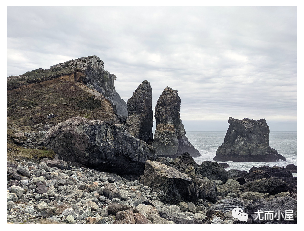
上面是Keras自带的一张海岸线的图片。下面就是对这张图进行变化。
准备预训练模型InceptionV3
In [2]:
# 使用Inception V3实现 from keras.applications import inception_v3 # 使用预训练的ImageNet权重来加载模型 model = inception_v3.InceptionV3(weights="imagenet", # 构建不包含全连接层的Inceptino include_top=False) Downloading data from https://storage.googleapis.com/tensorflow/keras-applications/inception_v3/inception_v3_weights_tf_dim_ordering_tf_kernels_notop.h5 87916544/87910968 [==============================] - 74s 1us/step 87924736/87910968 [==============================] - 74s 1us/step
In [3]:
model.summary()
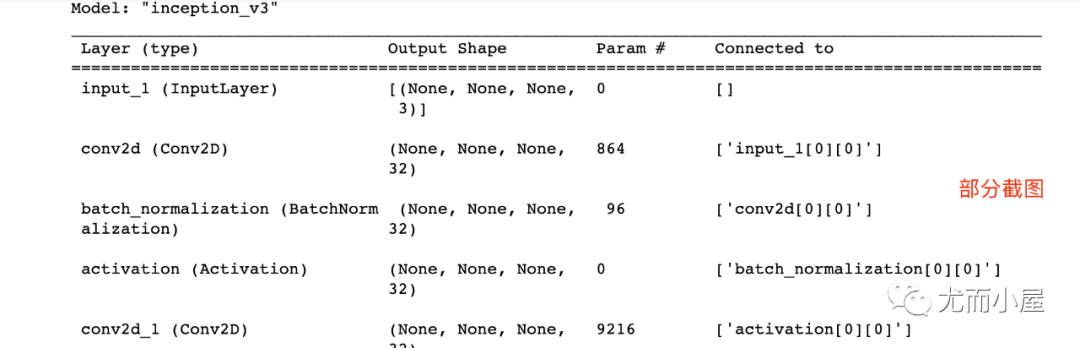
设置DeepDream配置
In [4]:
# 层的名称 + 系数:该层对需要最大化的损失的贡献大小
layer_settings = {"mixed4":1.0,
"mixed5":1.5,
"mixed6":2.0,
"mixed7":2.5}
outputs_dict = dict(
[
(layer.name, layer.output) # 层的名字 + 该层的输出
for layer in [model.get_layer(name) for name in layer_settings.keys()]
]
)
outputs_dictOut[4]:
{'mixed4': <kerastensor: shape="(None," none dtype="float32" by layer>,
'mixed5': <kerastensor: shape="(None," none dtype="float32" by layer>,
'mixed6': <kerastensor: shape="(None," none dtype="float32" by layer>,
'mixed7': <kerastensor: shape="(None," none dtype="float32" by layer>}</kerastensor:></kerastensor:></kerastensor:></kerastensor:>In [5]:
# 特征提取 feature_extractor = keras.Model(inputs=model.inputs, outputs=outputs_dict) feature_extractor
Out[5]:
<keras.engine.functional.functional at></keras.engine.functional.functional>
计算损失
In [6]:
def compute_loss(image): features = feature_extractor(image)# 特征提取 loss = tf.zeros(shape=())# 损失初始化 for name in features.keys():# 遍历层 coeff = layer_settings[name] # 某个层的系数 activation = features[name]# 某个层的激活函数 #为了避免出现边界伪影,损失中仅包含非边界的像素 loss += coeff * tf.reduce_mean(tf.square(activation[:, 2:-2, 2:-2, :])) # 将该层的L2范数添加到loss中; return loss
梯度上升过程
In [7]:
import tensorflow as tf
@tf.function
def gradient_ascent_step(image, lr): # lr--->learning_rate学习率
with tf.GradientTape() as tape:
tape.watch(image)
loss = compute_loss(image)# 调用计算损失方法
grads = tape.gradient(loss, image)# 梯度更新
grads = tf.math.l2_normalize(grads)
image += lr * grads
return loss, image
def gradient_ascent_loop(image, iterations, lr, max_loss=None):
for i in range(iterations):
loss, image = gradient_ascent_step(image, lr)
if max_loss is not None and loss > max_loss:
break
print(f"第{i}步的损失值是{loss:.2f}")
return image图片生成
np.expand_dims用法(个人添加)
In [8]:
import numpy as np array = np.array([[1,2,3], [4,5,6]] ) array
Out[8]:
array([[1, 2, 3], [4, 5, 6]])
In [9]:
array.shape
Out[9]:
(2, 3)
In [10]:
array1 = np.expand_dims(array,axis=0) array1
Out[10]:
array([[[1, 2, 3], [4, 5, 6]]])
In [11]:
array1.shape
Out[11]:
(1, 2, 3)
In [12]:
array2 = np.expand_dims(array,axis=1) array2
Out[12]:
array([[[1, 2, 3]], [[4, 5, 6]]])
In [13]:
array2.shape
Out[13]:
(2, 1, 3)
In [14]:
array3 = np.expand_dims(array,axis=-1) array3
Out[14]:
array([[[1], [2], [3]], [[4], [5], [6]]])
In [15]:
array3.shape
Out[15]:
(2, 3, 1)
np.clip功能(个人添加)
np.clip( array, min(array), max(array), out=None):
In [16]:
array = np.array([1,2,3,4,5,6]) np.clip(array, 2, 5)# 输出长度和原数组相同
Out[16]:
array([2, 2, 3, 4, 5, 5])
In [17]:
array = np.arange(18).reshape((6,3)) array
Out[17]:
array([[ 0,1,2], [ 3,4,5], [ 6,7,8], [ 9, 10, 11], [12, 13, 14], [15, 16, 17]])
In [18]:
np.clip(array, 5, 15)
Out[18]:
array([[ 5,5,5], [ 5,5,5], [ 6,7,8], [ 9, 10, 11], [12, 13, 14], [15, 15, 15]])
参数设置
In [19]:
step = 20.#梯度上升的步长 num_octave = 3# 运行梯度上升的尺度个数 octave_scale = 1.4# 两个尺度间的比例大小 iterations = 30# 在每个尺度上运行梯度上升的步数 max_loss = 15.# 损失值若大于15,则中断梯度上升过程
图片预处理
In [20]:
import numpy as np
def preprocess_image(image_path):# 预处理
img = keras.utils.load_img(image_path)# 导入图片
img = keras.utils.img_to_array(img)# 转成数组
img = np.expand_dims(img, axis=0)# 增加数组维度;见上面解释(x,y) ---->(1,x,y)
img = keras.applications.inception_v3.preprocess_input(img)
return img
def deprocess_image(img):# 图片压缩处理
img = img.reshape((img.shape[1], img.shape[2], 3))
img /= 2.0
img += 0.5
img *= 255.
# np.clip:截断功能,保证数组中的取值在0-255之间
img = np.clip(img, 0, 255).astype("uint8")
return img生成图片
In [21]:
# step = 20.#梯度上升的步长 # num_octave = 3# 运行梯度上升的尺度个数 # octave_scale = 1.4# 两个尺度间的比例大小 # iterations = 30# 在每个尺度上运行梯度上升的步数 # max_loss = 15.0# 损失值若大于15,则中断梯度上升过程 original_img = preprocess_image(base_image_path)# 预处理函数 original_shape = original_img.shape[1:3] print(original_img.shape)# 四维图像 print(original_shape)# 第2和3维度的值 (1, 900, 1200, 3) (900, 1200)
In [22]:
successive_shapes = [original_shape]
for i in range(1, num_octave):
shape = tuple([int(dim / (octave_scale ** i)) for dim in original_shape])
successive_shapes.append(shape)
successive_shapes = successive_shapes[::-1]# 翻转
shrunk_original_img = tf.image.resize(original_img, successive_shapes[0])
img = tf.identity(original_img)
for i, shape in enumerate(successive_shapes):
print(f"Processing octave {i} with shape {shape}")
# resize
img = tf.image.resize(img, shape)
img = gradient_ascent_loop(# 梯度上升函数调用
img,
iteratinotallow=iterations,
lr=step,
max_loss=max_loss
)
# resize
upscaled_shrunk_original_img = tf.image.resize(shrunk_original_img, shape)
same_size_original = tf.image.resize(original_img, shape)
lost_detail = same_size_original - upscaled_shrunk_original_img
img += lost_detail
shrunk_original_img = tf.image.resize(original_img, shape)
keras.utils.save_img("dream.png", deprocess_image(img.numpy()))结果为:
Processing octave 0 with shape (459, 612) 第0步的损失值是0.80 第1步的损失值是1.07 第2步的损失值是1.44 第3步的损失值是1.82 ...... 第26步的损失值是11.44 第27步的损失值是11.72 第28步的损失值是12.03 第29步的损失值是12.49
同时在本地生成了新图片,看下效果:

再看一眼原图:相对比之下,新图有点梦幻的味道!
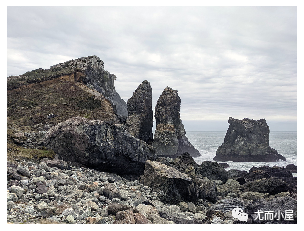
今天关于《Python深度学习18-生成式深度学习之DeepDream》的内容就介绍到这里了,是不是学起来一目了然!想要了解更多关于Python,深度学习,DeepDream的内容请关注golang学习网公众号!
 微软100亿美元砸向OpenAI,ChatGPT要加入Office全家桶了?
微软100亿美元砸向OpenAI,ChatGPT要加入Office全家桶了?
- 上一篇
- 微软100亿美元砸向OpenAI,ChatGPT要加入Office全家桶了?

- 下一篇
- 机器人已悄悄降临,能否填补全球劳动力缺口呢?
-

- 科技周边 · 人工智能 | 19分钟前 |
- DeepSeek+Outlook:智能邮件写作技巧
- 235浏览 收藏
-

- 科技周边 · 人工智能 | 35分钟前 | ChatGPT
- AI编程新趋势,ChatGPT代码生成技巧解析
- 290浏览 收藏
-

- 科技周边 · 人工智能 | 48分钟前 | GrokAI
- GrokAI生成教程与参数优化指南
- 356浏览 收藏
-
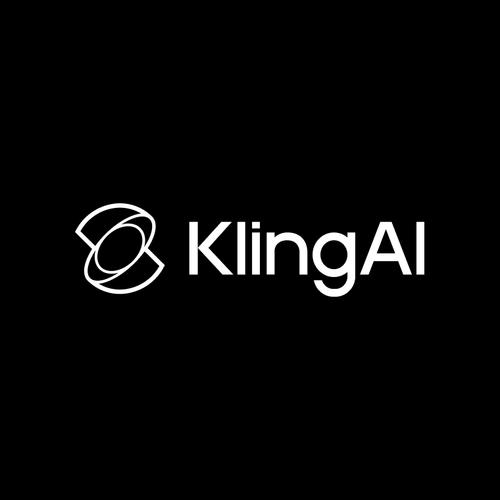
- 科技周边 · 人工智能 | 1小时前 |
- Kling画面不满意怎么改?局部重绘教程分享
- 392浏览 收藏
-
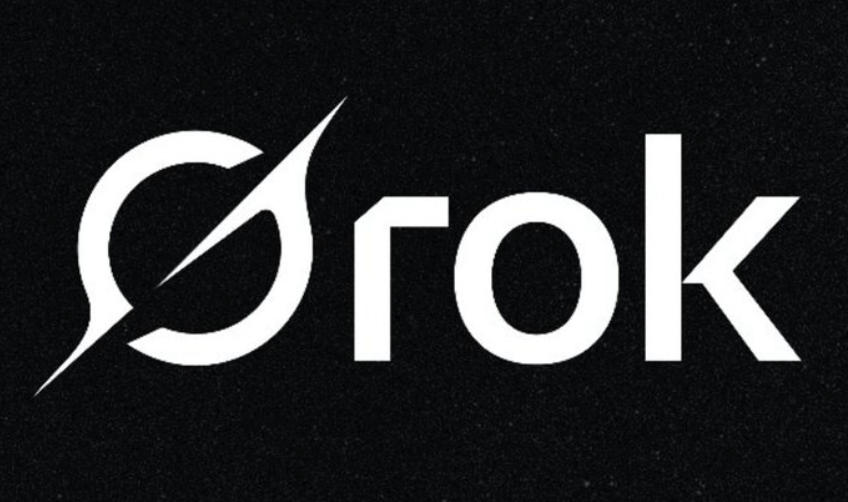
- 科技周边 · 人工智能 | 2小时前 | Grok Grok系统
- Grok官网入口及网页版链接汇总
- 366浏览 收藏
-

- 科技周边 · 人工智能 | 2小时前 | 天宫AI
- 天宫AI情感分析技巧与文本判断方法
- 421浏览 收藏
-

- 科技周边 · 人工智能 | 2小时前 | 通义千问
- 如何调整通义千问英语难度设置
- 196浏览 收藏
-

- 科技周边 · 人工智能 | 2小时前 |
- AI制作GIF表情包教程技巧分享
- 269浏览 收藏
-

- 科技周边 · 人工智能 | 3小时前 |
- 豆包网页版入口与使用教程
- 309浏览 收藏
-

- 科技周边 · 人工智能 | 3小时前 |
- 豆包AI调音工具,快速调准乐器教程
- 212浏览 收藏
-
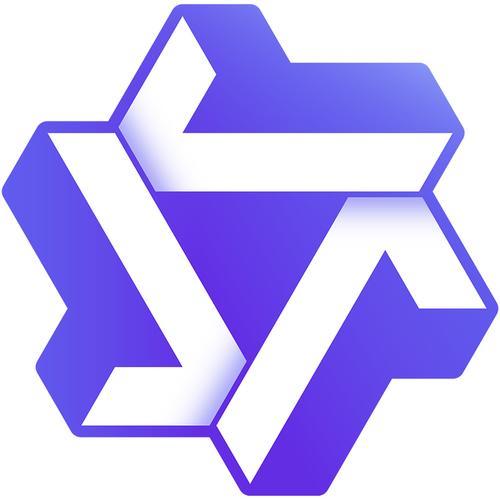
- 科技周边 · 人工智能 | 4小时前 | 阿里通义千问 千问
- 千问智能问答怎么开启?详细步骤教程
- 425浏览 收藏
-

- 科技周边 · 人工智能 | 4小时前 |
- 轻舟智航线推单芯片城市NOA,智驾普及至10万级
- 431浏览 收藏
-

- 前端进阶之JavaScript设计模式
- 设计模式是开发人员在软件开发过程中面临一般问题时的解决方案,代表了最佳的实践。本课程的主打内容包括JS常见设计模式以及具体应用场景,打造一站式知识长龙服务,适合有JS基础的同学学习。
- 543次学习
-

- GO语言核心编程课程
- 本课程采用真实案例,全面具体可落地,从理论到实践,一步一步将GO核心编程技术、编程思想、底层实现融会贯通,使学习者贴近时代脉搏,做IT互联网时代的弄潮儿。
- 516次学习
-

- 简单聊聊mysql8与网络通信
- 如有问题加微信:Le-studyg;在课程中,我们将首先介绍MySQL8的新特性,包括性能优化、安全增强、新数据类型等,帮助学生快速熟悉MySQL8的最新功能。接着,我们将深入解析MySQL的网络通信机制,包括协议、连接管理、数据传输等,让
- 500次学习
-

- JavaScript正则表达式基础与实战
- 在任何一门编程语言中,正则表达式,都是一项重要的知识,它提供了高效的字符串匹配与捕获机制,可以极大的简化程序设计。
- 487次学习
-

- 从零制作响应式网站—Grid布局
- 本系列教程将展示从零制作一个假想的网络科技公司官网,分为导航,轮播,关于我们,成功案例,服务流程,团队介绍,数据部分,公司动态,底部信息等内容区块。网站整体采用CSSGrid布局,支持响应式,有流畅过渡和展现动画。
- 485次学习
-

- ChatExcel酷表
- ChatExcel酷表是由北京大学团队打造的Excel聊天机器人,用自然语言操控表格,简化数据处理,告别繁琐操作,提升工作效率!适用于学生、上班族及政府人员。
- 3336次使用
-

- Any绘本
- 探索Any绘本(anypicturebook.com/zh),一款开源免费的AI绘本创作工具,基于Google Gemini与Flux AI模型,让您轻松创作个性化绘本。适用于家庭、教育、创作等多种场景,零门槛,高自由度,技术透明,本地可控。
- 3548次使用
-

- 可赞AI
- 可赞AI,AI驱动的办公可视化智能工具,助您轻松实现文本与可视化元素高效转化。无论是智能文档生成、多格式文本解析,还是一键生成专业图表、脑图、知识卡片,可赞AI都能让信息处理更清晰高效。覆盖数据汇报、会议纪要、内容营销等全场景,大幅提升办公效率,降低专业门槛,是您提升工作效率的得力助手。
- 3579次使用
-

- 星月写作
- 星月写作是国内首款聚焦中文网络小说创作的AI辅助工具,解决网文作者从构思到变现的全流程痛点。AI扫榜、专属模板、全链路适配,助力新人快速上手,资深作者效率倍增。
- 4704次使用
-

- MagicLight
- MagicLight.ai是全球首款叙事驱动型AI动画视频创作平台,专注于解决从故事想法到完整动画的全流程痛点。它通过自研AI模型,保障角色、风格、场景高度一致性,让零动画经验者也能高效产出专业级叙事内容。广泛适用于独立创作者、动画工作室、教育机构及企业营销,助您轻松实现创意落地与商业化。
- 3951次使用
-
- GPT-4王者加冕!读图做题性能炸天,凭自己就能考上斯坦福
- 2023-04-25 501浏览
-
- 单块V100训练模型提速72倍!尤洋团队新成果获AAAI 2023杰出论文奖
- 2023-04-24 501浏览
-
- ChatGPT 真的会接管世界吗?
- 2023-04-13 501浏览
-
- VR的终极形态是「假眼」?Neuralink前联合创始人掏出新产品:科学之眼!
- 2023-04-30 501浏览
-
- 实现实时制造可视性优势有哪些?
- 2023-04-15 501浏览



